Como desfocar um vídeo: diretrizes definitivas em 5 maneiras notáveis
Ter um vídeo embaçado é uma situação estressante. Sem exagerar, as pessoas que capturaram um evento memorável único não se sentirão à vontade quando virem seu vídeo em uma exibição não tão boa devido ao desfoque. Não seria difícil se você soubesse que as estrelas do evento ficariam desapontadas com o seu vídeo capturado? Portanto, antes que isso aconteça, você deve saber como resolver o problema. Você deve saber como corrigir um vídeo desfocado. Felizmente, este artigo apresenta um esboço das diretrizes definitivas para esse assunto, juntamente com as melhores ferramentas a serem usadas na execução da tarefa. Portanto, vamos a todo o contexto lendo todo o conteúdo abaixo.
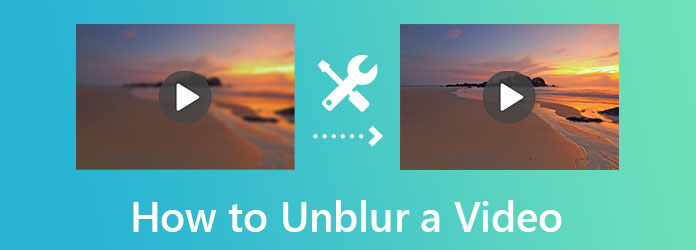
Esta parte é para quem quer saber como deixar um vídeo mais nítido usando o computador.
Primeiro, na lista, temos os mais promissores Video Converter Ultimate. Todos os tipos de usuários podem ter o editor de vídeo disponível no Windows e Mac. E quando dizemos tudo, queremos dizer iniciantes e profissionais. O Video Converter Ultimate é fácil de usar. Mas os resultados são um tipo de saída profissional que todos pensarão que um usuário profissional trabalha, mesmo que não seja. Este incrível software oferece um poderoso aprimorador de vídeo para limpar um vídeo. Essa ferramenta permite que você experimente uma fixação de inteligência artificial ao remover um desfoque de um vídeo. Como? Apenas clicando em seu atualizador de resolução, otimizador de brilho, ruído e removedor de tremores, você terá um vídeo mais claro instantaneamente!
Além disso, também permite que você corte ou divida seu vídeo, modifique o formato de saída e designe manualmente uma boa resolução enquanto corrige o desfoque. Estes são apenas os recursos de sua ferramenta de edição de vídeo específica e muito mais para descobrir quando você experimentar suas outras ferramentas e funções em um único software!
Principais características
Como remover o desfoque do vídeo com o Video Converter Ultimate
Depois de adquirir este software no seu Windows ou Mac, abra-o. Em seguida, ao chegar à interface principal, vá para o seu Caixa de ferramentas e procure o Video Enhancer opção. Depois, importe seu vídeo rapidamente.
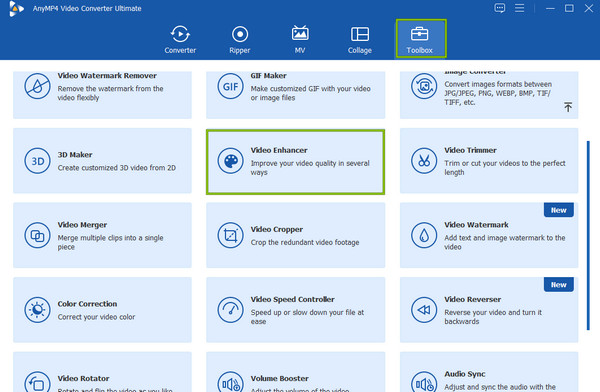
Agora que você está no Video Enhancer janela, alterne todas as opções de aprimoramento para ativar. Em seguida, navegue pelo Cortar, Formatar, or Resolução se você quiser personalizar seu vídeo. Caso contrário, você pode optar por clicar no botão visualização botão para ver o seu vídeo.
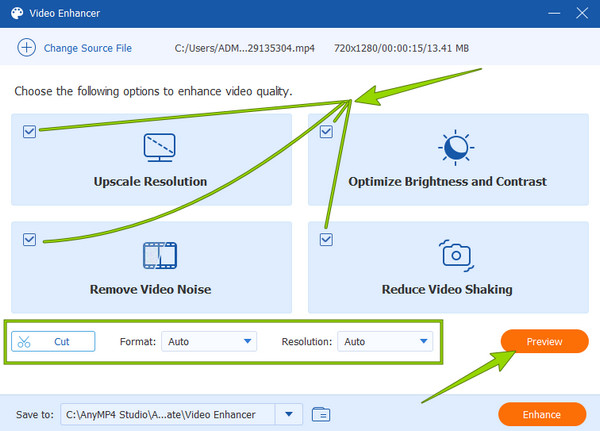
Depois disso, você pode examinar o Para salvar seção para o destino do arquivo. E por fim, você já pode clicar no botão Engrandecer botão para finalizar e salvar.
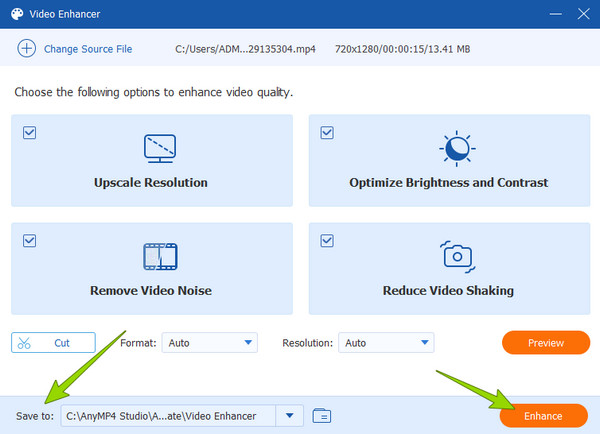
Você pode corrigir vídeos borrados no Premiere Pro como um especialista. O Premiere Pro é uma das principais ferramentas de edição de vídeo do mercado há anos. Seus recursos excessivos e ferramentas de edição o tornaram famoso. Na verdade, muitos profissionais passaram a utilizar este software devido às suas ferramentas avançadas para aprimoramento de vídeo, como desfocagem, brilho, resolução de aumento de escala e muito mais. No entanto, por melhor que seja para os especialistas, parece mostrar o contrário para os iniciantes. Não podemos negar o quão complicado é o Premiere Pro ao navegar nele. Portanto, com as etapas simplificadas abaixo, você pode levar para casa o bacon para esta tarefa.
Como tornar um vídeo mais claro com o Premiere Pro
Inicie o software em seu computador e comece clicando no botão Criar novo projeto aba. Então, agora você pode importar o vídeo que precisa editar.
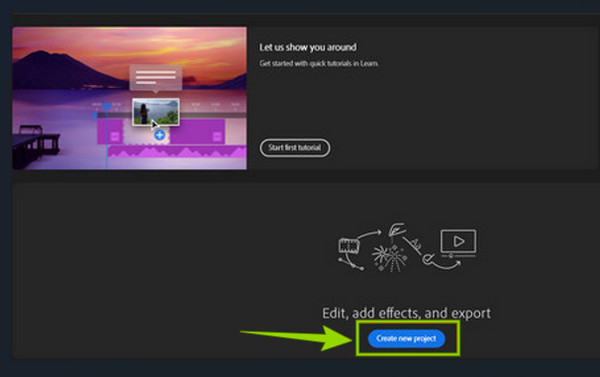
Agora, vá para o Efeito controle e veja o Raio da quantidade e os votos de Limite ajustar. Deslize a barra até atingir os parâmetros perfeitos para corrigir o desfoque do seu arquivo.
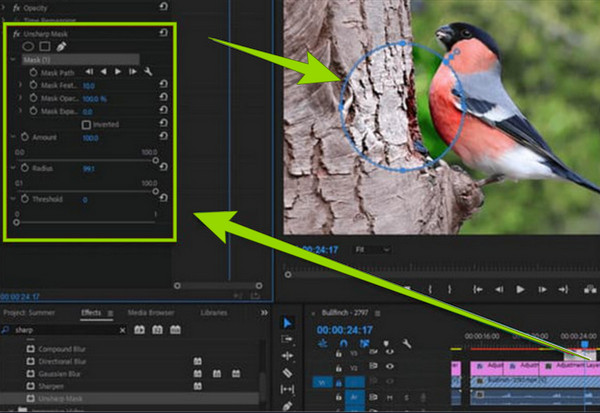
Depois disso, você pode conferir a prévia e já salvar seu vídeo editado.
Seguindo em frente, vamos agora abordar o último da lista, o iMovie. Todo usuário da Apple deve conhecer este criador de filmes/editor de vídeo, pois é um dos craques do Mac. Ele vem com uma ampla variedade de ferramentas de aprimoramento de vídeo, como controlador de velocidade, removedor de marca d'água, atualizador de resolução e muito mais. No entanto, a fidelidade deste software é apenas para Mac e não será exibida no Windows. Portanto, vamos todos aprender como usar o iMovie para corrigir vídeos sem mais delongas.
Como tornar um vídeo mais claro no iMovie
Inicie o iMovie no seu Mac e comece a importar seu vídeo por meio do método de arrastar e soltar. Em seguida, arraste seu vídeo para a linha do tempo para exibi-lo na visualização.
Na parte superior da seção de visualização, clique no botão pintar ícone. Em seguida, comece a arrastar o controle deslizante até corrigir o desfoque do vídeo.
Feito isso, você já pode salvar o vídeo editado.
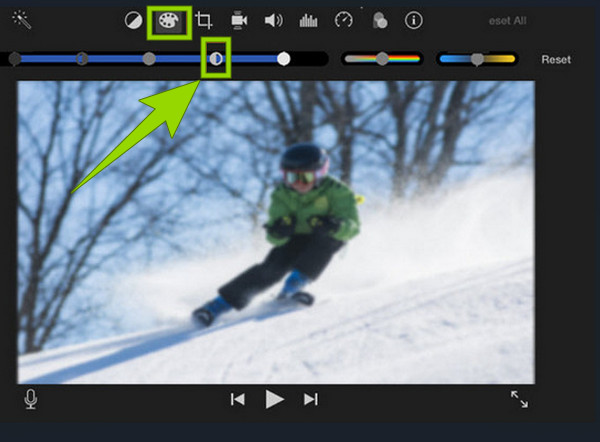
Se você quiser tentar consertar seu vídeo no telefone, use o VivaVideo. É a melhor solução para corrigir vídeos borrados em consultas de Android e iPhone. Além disso, além de corrigir clipes borrados, este aplicativo também permite que você converta, crie apresentações de slides, melhore e altere a velocidade de seus vídeos. Por outro lado, ao contrário da maioria dos aplicativos de edição de vídeo, o VivaVideo não é uma ferramenta totalmente gratuita e oferece apenas sete dias de teste gratuito. Enquanto isso, abaixo estão as etapas sobre como usá-lo para corrigir seu vídeo.
Inicie o aplicativo em seu telefone e toque no botão NOVO PROJETO aba. Ao tocar na guia mencionada, você precisará selecionar o vídeo que deseja editar e enviar.
Em seguida, procure a opção Ajustar na lista de ferramentas de edição na parte inferior. Depois disso, procure o Afiar ferramenta com um Triângulo forma.
Ajuste a barra de ferramentas até atingir sua preferência. Em seguida, toque no Pronto opção e salve o vídeo.
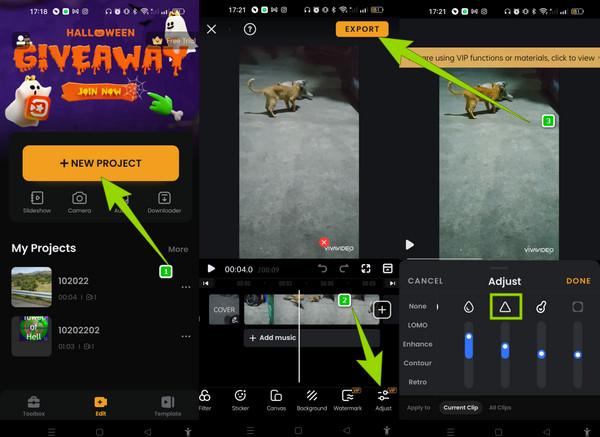
Aqueles que não desejam usar o software em um aplicativo ainda podem corrigir vídeos borrados online gratuitamente. Se for esse o caso, você pode usar o Clideo. É um editor de vídeo online gratuito que o ajudará a remover a sujeira e o ruído do seu vídeo. Ele modifica o contraste, matiz, brilho, saturação e vinheta do seu arquivo. No entanto, o Clideo só permitirá que você o use gratuitamente, com limitações na qualidade da saída. No entanto, aqui estão os passos a seguir para usá-lo.
Visite o site oficial da ferramenta e comece carregando seu arquivo de vídeo.
Depois disso, comece a ajustar os parâmetros até corrigir seu vídeo perfeitamente.
Depois disso, aperte o Exportações botão. Em seguida, salve o novo arquivo.
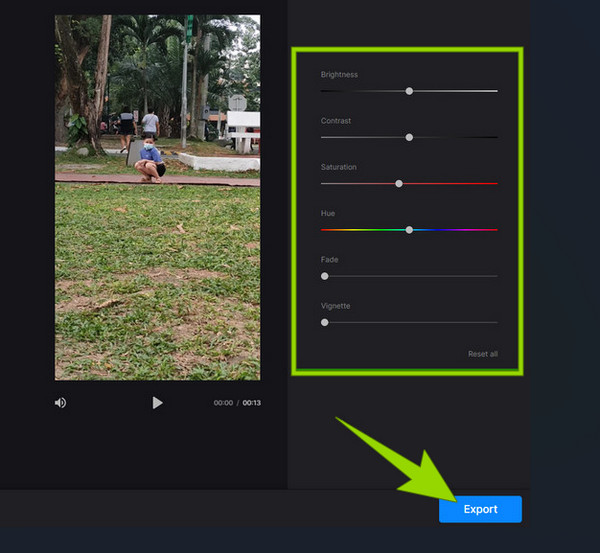
Leitura adicional:
Filtro do Snapchat: aprenda a tendência e como criar um
Como iluminar um vídeo das cinco melhores maneiras no PC e no telefone
Meu arquivo terá o mesmo tamanho depois de corrigir o desfoque?
Não. Consertar seu vídeo desfocado lhe dará um tamanho maior. Isso ocorre porque é um método de aprimoramento e, ao aprimorar, você adiciona elementos ao vídeo.
Por que não consigo desfocar o vídeo no meu telefone usando o VLC?
Isso ocorre porque a versão móvel do VLC é apenas um reprodutor de mídia.
A qualidade será mantida se eu desfocar meu vídeo?
Sim. Na verdade, quando você desfoca seu vídeo, também aumenta a qualidade.
Pronto, as orientações sobre como corrigir um vídeo desfocado. Agora você tem cinco opções para fazer esta tarefa. Escolha sabiamente entre as três ferramentas de desktop porque todas são excelentes. No entanto, se você não se importa, nós o obrigamos a usar Video Converter Ultimate, pois é o mais amigável e flexível entre eles.
Mais Leitura
Como estabilizar vídeos trêmulos com três maneiras incríveis
Você está procurando maneiras excelentes de estabilizar vídeos tremidos? Entre aqui e veja os tutoriais abrangentes sobre como corrigir seus vídeos vacilantes com eficiência.
Melhores maneiras de adicionar filtros a GIFs com etapas detalhadas
Reunimos as melhores maneiras de adicionar filtros a GIFs em desktops, online e smartphones. Se você quiser saber como fazer isso com passos completos, clique aqui!
Guia completo sobre como adicionar marca d'água no Photoshop
Você quer colocar uma marca d'água no Photoshop, mas não sabe como? Então, este post é o que você precisa ler, pois tem todas as respostas que você procura.
Como adicionar uma marca d'água a um vídeo de três maneiras mais fáceis
Venha e leia este post sobre como marcar vídeos com marca d'água facilmente. Os três métodos mais fáceis em diferentes plataformas são descritos neste post. Clique aqui para ver.
Melhore o vídeo